Ändern Sie Strg + Alt + Delete-Optionen mit der Registrierung In Windows 10/8/7

Windows über Tweaking lässt Sie interessante Dinge tun. Einige sind einfacher auszuführen und Sie können Ihren PC anpassen und so ausführen, wie Sie es möchten. Mit einer einfachen Änderung lernen Sie einfach eine Tastenkombination, mit der Sie eine regelmäßig ausgeführte Aufgabe ausführen möchten. Einige fortgeschrittene Verbesserungen betreffen die Bearbeitung der Registrierung.
Lassen Sie uns in diesem Beitrag sehen, wie wir uns ändern können Strg + Alt + Löschoptionen Verwendung der Windows-Registrierung in Windows 10/8/7. Bitte beachten Sie, dass für das Tweak die Registrierungseinstellungen geändert werden müssen. Es empfiehlt sich, Ihre Einstellungen zu sichern, bevor Sie fortfahren.
Ändern Sie Strg + Alt + Delete-Optionen mithilfe der Registrierung
Wenn Sie unter Windows gleichzeitig auf Strg + Alt + Entf klicken, wird ein Bildschirm mit folgenden Optionen angezeigt:
- Sperre diesen Computer
- Benutzer wechseln
- Abmelden
- Ein Passwort ändern
- Taskmanager
Wenn Sie möchten, können Sie eine oder mehrere dieser Optionen wie folgt ausblenden. Öffnen Sie Regedit und navigieren Sie zum folgenden Schlüssel-
HKEY_CURRENT_USER \ Software \ Microsoft \ Windows \ CurrentVersion \ Policies \ System

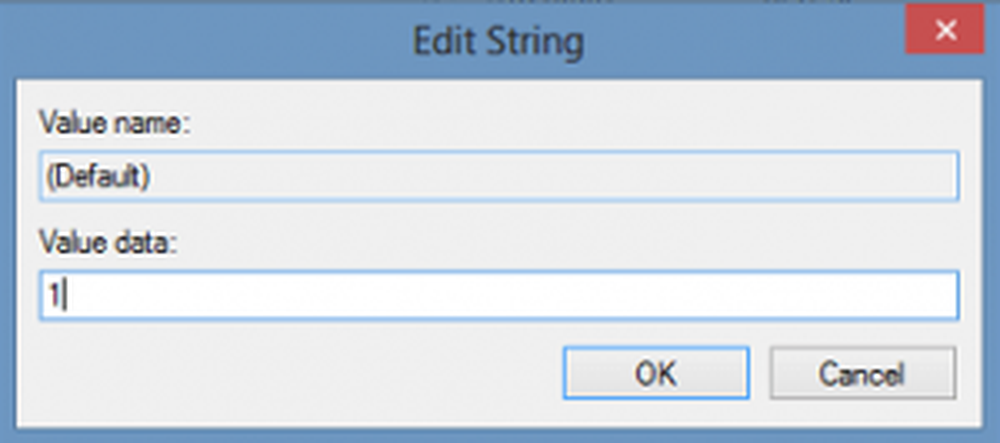
- DisableLockWorkstation
- HideFastUserSwitching
- NoLogoff
- DisableChangePassword
- DisableTaskMgr
Wenn einer von ihnen nicht existiert, Klicken Sie mit der rechten Maustaste auf eine leere Leerstelle auf der rechten Seite, erstellen Sie einen neuen DWORD-Wertnamen (wie oben erwähnt) und setzen Sie den Wert auf 1.
Dadurch wird die entsprechende Option deaktiviert. Um zur Standardeinstellung zurückzukehren, können Sie den Wert auf 0 zurücksetzen.
Erstellen Sie immer zuerst einen Systemwiederherstellungspunkt, bevor Sie die Registrierung berühren!
Sehen Sie auch, wie Sie können Anpassen von Strg + Alt + Entf-Bildschirm in Windows 10/8/7 verwenden Gruppenrichtlinie.



